笔记本磁盘内存调整方法是什么?
- 数码常识
- 2025-04-06
- 12
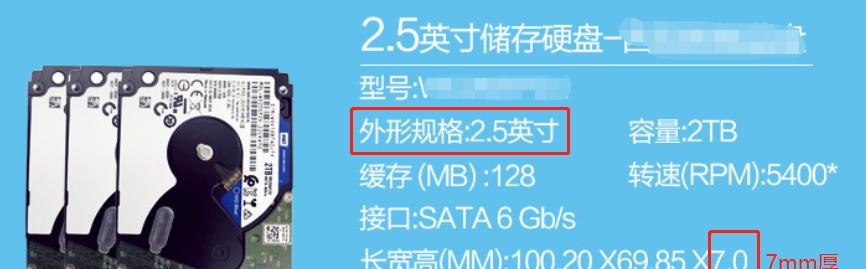
在这个数据不断增长的时代,您的笔记本磁盘空间可能经常面临不够用的情况。众所周知,磁盘内存是存储数据的空间,一旦被占满,电脑运行速度会受到影响,甚至可能出现无法安装新程序...
在这个数据不断增长的时代,您的笔记本磁盘空间可能经常面临不够用的情况。众所周知,磁盘内存是存储数据的空间,一旦被占满,电脑运行速度会受到影响,甚至可能出现无法安装新程序或保存文件的问题。如何高效地调整和管理笔记本的磁盘内存呢?本文将为您提供一系列实用的调整方法。
一、理解磁盘内存的概念
开始调整磁盘内存前,我们先了解一些基础概念。磁盘内存,通常指的是硬盘的存储空间。它分为系统盘(通常为C盘)和数据盘(D盘或其它盘符)。系统盘主要负责存放操作系统、应用程序和系统文件,数据盘则用于存储个人文件、软件安装包等。
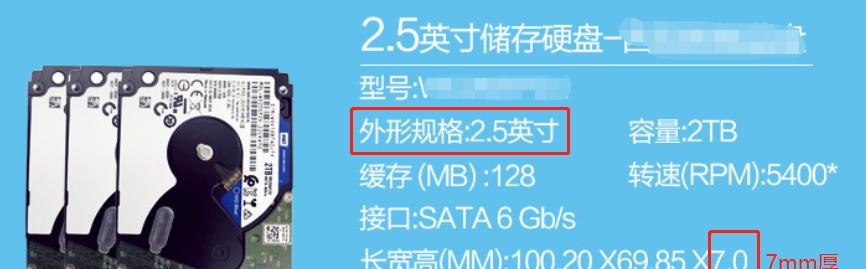
二、清理不必要的文件
1.使用磁盘清理工具
为了释放不必要的空间,第一步可以使用Windows自带的磁盘清理工具。这可以帮助您删除临时文件、系统缓存、空回收站内容等。
操作步骤:
打开“此电脑”。
右键点击需要清理的驱动器。
选择“属性”。
点击“磁盘清理”按钮,等待系统分析。
选择需要清理的文件类型,然后点击“确定”。
2.卸载不再需要的软件
卸载不再使用的软件也是一个有效的方法。这样可以释放软件占用的空间,尤其是那些安装包较大的程序。
操作步骤:
打开“设置”>“应用”。
在应用和功能列表中找到不再需要的软件。
点击软件旁的“卸载”,按照提示进行操作。
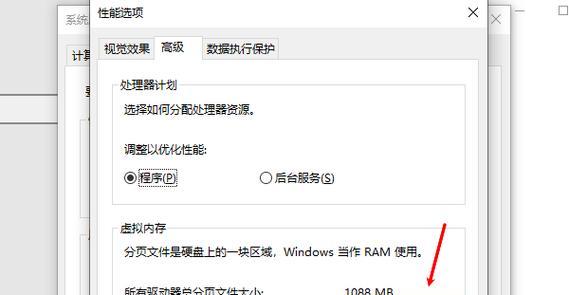
三、整理硬盘碎片
硬盘碎片是文件存储时产生的断续分布,碎片过多会影响读写速度。使用磁盘碎片整理工具可以帮助提升硬盘性能。
操作步骤:
打开“此电脑”。
右键点击需要整理的驱动器。
选择“属性”。
在“工具”标签页中找到“优化”按钮并点击。
选择要优化的驱动器,点击“分析”然后确认“优化”。

四、管理文件和文件夹
合理的文件管理可以大为提升磁盘效率。创建不同的文件夹,按类型和重要程度整理文件,可以让你更快地找到并备份重要数据。
五、利用磁盘分区
如果您的笔记本支持并且尚未进行磁盘分区,考虑将系统盘和数据盘分开是很有好处的。这样可以避免数据盘满了影响到系统盘的运行。
操作步骤:
打开“控制面板”>“管理工具”>“计算机管理”。
在左侧菜单中选择“磁盘管理”。
右键点击数据驱动器,选择“压缩卷”或“新建简单卷”进行分区操作。
六、使用云存储和外部存储
1.移动文件到云存储服务
如今,许多云存储服务如百度网盘、腾讯微云等,都提供了较大容量的免费存储空间。您可以通过上传不经常使用的文件到云存储中,来节省本地磁盘空间。
2.使用外部硬盘
另一个选择是使用外部硬盘。它们是存储大量数据的理想之选,且当你需要时可以轻松连接到电脑。
七、升级硬件
如果以上方法都不能满足您的需求,那么升级硬件可能是最终解决方案。选择更大容量的硬盘或者固态硬盘(SSD),可以大幅提升存储容量和读写速度。
八、常见问题与实用技巧汇总
1.磁盘整理是否还必要?在传统机械硬盘年代,磁盘整理作用明显。但在固态硬盘(SSD)普及的今天,频繁整理磁盘对SSD来说可能会加速其磨损。
2.如何选择云存储服务?根据您的具体需求来选择,比如是否需要大容量存储、是否需要协作编辑功能、安全性需求等。
3.哪些文件最常占用空间?视频文件、音频文件、图像和备份文件往往是占用硬盘空间的大户。
通过以上方法,您可以有效地调整和管理您的笔记本磁盘内存,从而确保您的电脑运行更加流畅。记得定期检查并执行这些维护步骤,以保持电脑的最佳性能。
本文链接:https://www.usbzl.com/article-45658-1.html

